2021年10月12日更新
バイナリエディタおすすめ!Windows10で編集や解析ができるフリーソフト
Windows10でバイナリの編集や解析を行うときにはバイナリエディタが必要です。おすすめのバイナリエディタとはどのようなソフトがあるのでしょうか。この記事では、Windows10でフリーで利用できる特におすすめバイナリエディタをご紹介します。
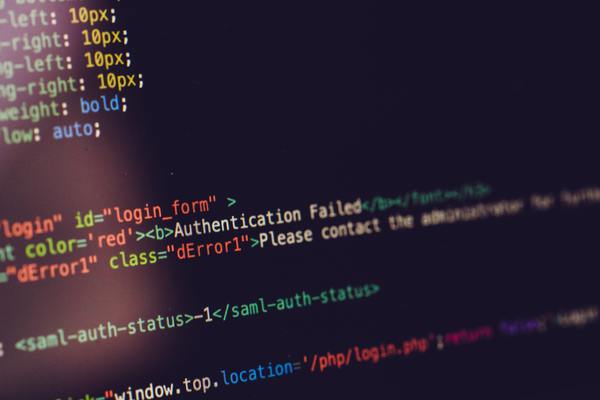
Windows10でおすすめのバイナリエディタをご紹介
Windows10で使えるバイナリエディタにはどのようはソフトがあるのでしょうか。この記事では、Windows10でおすすめのバイナリエディタについて詳しく解説します。
バイナリエディタ/Binary Editorとは
おすすめのバイナリエディタをご紹介する前に、バイナリエディタとはどのようなものなのか簡単に解説します。
バイナリファイルを解析や編集できるソフト
バイナリエディタとはバイナリデータを表示して、編集や解析ができるソフトのことです。多くがフリーソフトとして配布されていて、日本国内で開発された日本語で利用できるフリーソフトもいくつもあります。
バイナリとは本来は二進法という意味です。コンピュータの処理は二進法で行われているので、パソコンやスマホで扱うすべてのデータは本来は2進数のバイナリデータで記述されています。しかし通常はアプリケーションによってわかりにくい二進法のデータではなく、使い勝手の良い文字データや画像データなどに変換されて表示されます。
バイナリエディタとは、PC上のアプリケーションやファイルを2進数や16進数のバイナリデータで表示して、通常では編集できないプログラムの改造などを行うためのソフトです。
Windows10でおすすめのバイナリエディタフリーソフト
Windows10で特におすすめしたいフリーソフトとは何があるのか、おすすめのバイナリエディタを3つご紹介します。
Binary Editor BZ
Binary Editor BZはWindows95から使われているフリーのバイナリエディタです。Windows10でも利用されている理由とは、シンプルで簡単な使い勝手で高い機能性を備えているためです。
Binary Editor BZが他のバイナリエディタと大きく違う点は、構造体のメンバーをリスト化して該当する部分を色分けして表示できる機能です。また、画面を上下もしくは左右に分割して、同じバイナリファイルの違う部分を同時に表示できる機能も便利です。
Binary Editor BZのダウンロードは窓の杜からできます。下記のリンクからインストール用ファイルをダウンロードしましょう。
ダウンロードしたファイルをダブルクリックするとインストールが始まります。
画面の指示に従ってWindows10にインストールしましょう。
インストールして開いたら「ファイル」>「開く」からバイナリの編集や解析を行うファイルを開きます。画面の左側がバイナリ表示、右側が文字コードでの表示になります。
画面分割するときには、上部の画面分割のアイコンをクリックします。
上下分割のアイコンをクリックするとこのように上下に分割された表示になります。
Binary Editor BZを構造体表示にする場合には、メニューバーの「表示」>「構造体表示」をクリックします。
すると構造体で表示されて、左側に構造体が表示されます。「Structure」を選択してから「Members」を選択します。すると、選択したMemberに該当する部分が色分けで表示されます。
- Binary Editor BZの評判について
Binary Editor BZのユーザーからの評判は次のとおりです。
「ソースコードが公開されているので安心して利用できる。背景色や文字色を自由に変更できる点が素晴らしい」
「バイナリエディタとしては定番。バイナリをいじるときには必須のソフトである。」
Stirling
2つ目のWindows10におすすめのバイナリエディタは「Stirling」です。StirlingはWindows95からとかなり以前から使われているバイナリエディタですが、シンプルな使い勝手と高機能性を兼ね備えたバイナリエディタとして現在でも人気のフリーソフトのバイナリエディタです。
ダウンロードはVectorからできますが、ダウンロードされるファイルはWindows10では標準サポートしていないLZH形式で圧縮作されています。LZHを解凍できる環境が用意されていない方は、こちらの記事を参考にしてLZHファイルを利用できる環境を先に作っておきましょう。
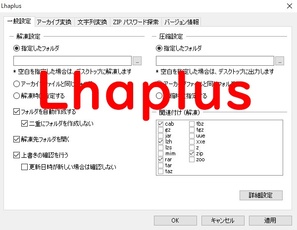 【Windows10】LZH圧縮ファイルを解凍(展開)する方法
【Windows10】LZH圧縮ファイルを解凍(展開)する方法Stirlingのダウンロードはこちらのリンク先からできます。
ダウンロードしたStirlingのLZHファイルを解凍します。
Stirlingのフォルダを開いたら「Stirling」のファイルをダブルクリックして展開します。
するとインストール不要でStirlingが開きます。「ファイル」>「開く」からバイナリの編集や解析を行いたいファイルを開きます。すると、画面の中央にバイナリが、画面の右タワに文字コードが表示されます。
文字コードの変更は「設定」>「キャラクターセット」からできます。しかし、サポートされている文字コードはASCII、SHIFT-JIFなど6つだけなので、サポート対象外の文字コードが使われているファイルは正しく表示できません。
Stirlingでは構造体編集を行うことができます。構造体編集に対応しているアプリやバイナリ化された設定ファイルなどを編集したいときにはぜひ活用してみましょう。
Stirlingの構造体編集はメニューバーの「編集」>「構造体編集」と進みます。すると構造体編集の編集画面が開きます。
- Stirlingの評判について
「Stirlingを使ってしまったら前のソフトに戻れなくなりました。テキストエディタ感覚で利用できるバイナリエディタで、カスタマイズ性も高い点が気に入っています」
「海外製のバイナリエディタは日本語化するとバグるものが多いので、日本製でこれだけ機能性の高いソフトがあるのはとても助かっている」
「USBメモリに入れて常に持ち歩いているくらい重宝しています。ちょっとしたソフトの改造や、バイナリの解析には無くてはならないソフトです」
FavBinEdit
最後にWindows10でおすすめのフリーのバイナリエディタは「FavBinEdit」です。FavBinEditはインストール不要で、ダウンロードしたファイルからアプリケーションファイルを実行するだけで利用できます。
バイナリエディタとしてのバイナリの編集や解析だけでなく、テキストエディタ並みに複数の文字コードでの表示や検索ができます。またUNIX系での編集や解析に欠かせないGREPコマンドにも対応しています。
直感的に扱えるのと扱えるファイルサイズも幅広いのが特徴で、サイズの小さなファイルから4GBを超えるサイズの大きなファイルまで一発で開くことができます。
FavBinEditはVectorからダウンロードできます。下記のリンクからダウンロードしましょう。
ダウンロードページには、exeファイルとZIPバージョンが用意されています。exeファイルはWindows Defenderでブロックされる事があります。ZIPバージョンからなら実行できるので、ZIPバージョンをダウンロードして解凍して利用しましょう。使い方は次のとおりです。
ダウンロードしたFavBinEditのZIPファイルを解凍して開きます。開いたフォルダから「FavBinEdit」の実行ファイルをダブルクリックして開きます。
「ファイル」>「開く」からバイナリの編集もしくは解析をしたいファイルを選択して開きます。画面の中央にバイナリが、右側に文字コードで表示されています。
文字コードの変更は「設定」>「文字エンコード」から行えます。
今回は文字コードを「UTF-8」に設定したら、文字が正しく表示されました。
FavBinEditではショートカットキーが設定されています。デフォルトで設定されているショートカットキーを変更できます。ショートカットキーの確認と変更は、「設定」>「アプリ設定」>「キー設定」からできます。
- FavBinEditの評判について
FavBinEditを実際に使ったユーザーからの評判は次のとおりです。
「キーの初期設定がVisual C+++と全く同じなので、Visual Studioのユーザーなら何の違和感もなく利用できます。」
「大容量ファイルを開くのもとても軽く開くので重宝しています。」
「テキストエディタ並みの文字コードが用意されている点がとても気に入っています。」


















